Intercross modemde harici bir bağlantı noktası açma işlemi, bilgisayar kaynakları hakkında derinlemesine bilgi gerektirmez ve kullanıcı tarafından ek bir yazılımın katılımı olmadan gerçekleştirilebilir.
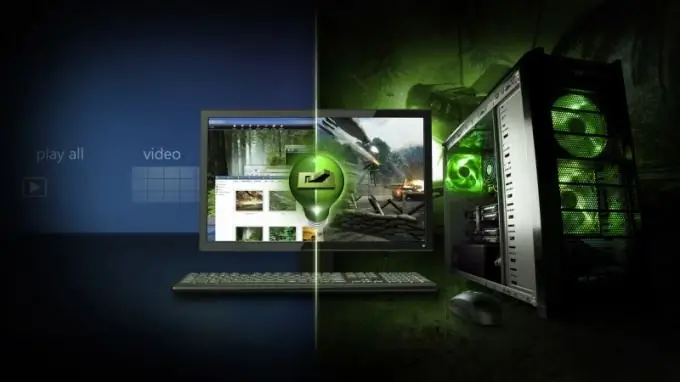
Talimatlar
Aşama 1
Sistemin ana menüsünü getirmek için "Başlat" düğmesine basın ve "Intercross" modemin harici bağlantı noktasını açma prosedürünü başlatmak için "Çalıştır" öğesine gidin.
Adım 2
Aç alanına cmd girin ve komut satırı aracının başlatılmasını onaylamak için Tamam'a tıklayın.
Aşama 3
Komut istemi metin kutusuna ipconfig yazın ve varsayılan LAN bağlantı ağ geçidini tanımlamak için Enter işlev tuşuna basın.
4. Adım
IP adresinin 192.168.1.1 olduğundan emin olun ve Intercross modemin IP adresini tarayıcınıza girin.
Adım 5
"Kullanıcı" ve "Şifre" alanlarında admin değerini belirtin ve modemin web arayüzünün başlatılmasını onaylamak için Tamam düğmesine tıklayın.
6. Adım
Gelişmiş'e gidin, DNS alt öğesini seçin ve DNS | Güvenlik Duvarı | Sanal Sunucu | Yönlendirme | Antidos | Diğer değerini bulun.
7. Adım
Sanal Sunucu'yu seçin ve açılan uygulama iletişim kutusunda Ekle düğmesini tıklayın.
8. Adım
Yeni iletişim kutusunun Özel Hizmetler alanına bir onay kutusu uygulayın ve özel bir ad değeri girin.
9. Adım
Protokol alanında istediğiniz port tipini - TCP, UDP, TCP / UDP - belirtin ve Wan Port ve Server Host alanlarına açılacak harici port numarasının değerini girin. Counter Strike sunucusu için bu değerler sırasıyla UDP ve 27015 veya 27016 olmalıdır.
Adım 10
Sunucu IP Adresi alanına 192.168.1.1 IP adresini girin ve seçiminizi onaylamak için Tamam'a tıklayın.
11. Adım
Uygulama penceresinin üst araç çubuğundaki Yönetici menüsüne gidin ve Commit / Reboot alt menüsünü genişletin.
Adım 1/2
Cihaz otomatik olarak yeniden başlatıldıktan sonra seçilen değişikliklerin uygulanmasını onaylamak için açılan iletişim kutusunun Geçerli Ayarları Kaydet alanına onay kutusunu uygulayın ve Yeniden Başlat düğmesini tıklayın.






